更新win10系统版本的步骤教程
- 分类:Win10 教程 回答于: 2021年12月22日 13:04:00
win10系统为了防止一些漏洞侵犯我们的系统,造成严重的安全问题,对此微软会发布一些更新补丁进行修复这个漏洞,那么就需要我们进行更新系统进行操作,但是很多用户都不清楚更新win10该如何操作,因此今天小编就把win10系统更新的教程的内容教给大家。
win10系统更新的教程
1.打开【开始菜单】图标,进入页面点击进入【设置】。
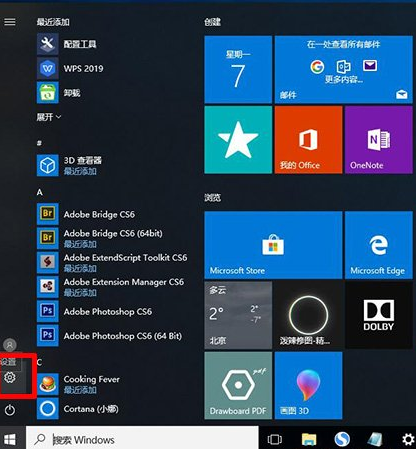
2.在进入的系统设置主页面中,找到【更新和安全】。
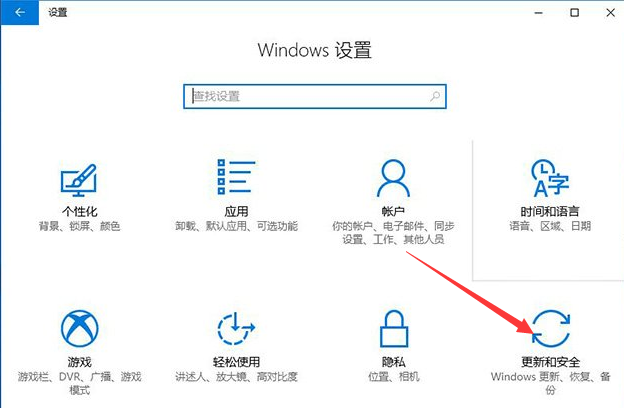
3.进入页面后,我们点击右侧的【检查更新】按钮。
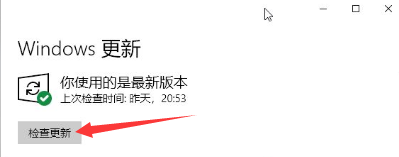
4.之后会自动下载更新补丁并完成安装操作。
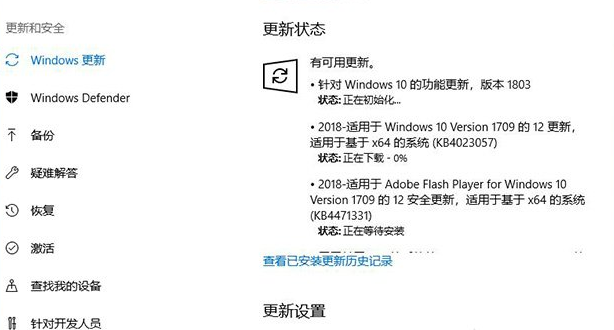
这就是win10系统如何更新版本的内容所在,当我们的系统需要进行更新版本时,根据上述方法便可进行升级的操作,大家现在的系统是当前的最新版本吗?
 有用
26
有用
26

分享


转载请注明:文章转载自 www.xiaobaixitong.com
本文固定连接:www.xiaobaixitong.com
 小白系统
小白系统
小白帮助
如果该页面中上述提供的方法无法解决问题,您可以通过使用微信扫描左侧二维码加群让客服免费帮助你解决。备注:人工客服仅限正常工作时间(周一至周六:9:00~12:00 2:00~6:00)

长按或点击右侧按钮复制链接,去粘贴给好友吧~


http://127.0.0.1:5500/content.htmlhttp://127.0.0.1:5500/content.htmlhttp://127.0.0.1:5500/content.htmlhttp://127.0.0.1:5500/content.htmlhttp://127.0.0.1:5500/content.htmlhttp://127.0.0.1:5500/content.htmlhttp://127.0.0.1:5500/content.htmlhttp://127.0.0.1:5500/content.htmlhttp://127.0.0.1:5500/content.html
取消
复制成功
win10激活码最新永久神Key_win10安装密钥激活码大全(亲测有效)
 1000
10002022/11/04
windows10怎么激活_激活win10系统的方法
 1000
10002022/11/03
3款Win10 KMS激活工具,激活任何版本的Windows或Microsoft Office
 1000
10002022/11/03
热门搜索
2022年最新win10秘钥/永久激活码大全
 1000
10002022/11/02
win10专业版和win10家庭版有什么区别
 1000
10002022/11/02
手把手教你从零重装Win10系统(win10官方安装教程)
 1000
10002022/11/01
win10激活码大全
 1000
10002022/10/22
Windows10系统ISO镜像怎么从微软官网下载 两种win10镜像下载方法
 1000
10002022/10/21
win10开机密码取消的具体方法
 1000
10002022/10/19
联想笔记本重装系统win10的方法步骤
 1000
10002022/06/09
上一篇:win10系统重装win7系统的步骤
下一篇:win10纯净版和专业版的比较
猜您喜欢
- 小编教你windows10 重置系统方法..2018/11/13
- 怎么进行mbr分区备份win102020/10/13
- win10电脑假死只有鼠标能动解决方法..2020/08/30
- win10系统的控制面板在哪里2020/10/26
- win10老是安装失败怎么办2021/01/16
- win10瘦身怎么优化最流畅2021/10/19
相关推荐
- win10一键重装系统软件是什么..2023/02/02
- 告诉你win10中自带的录屏工具在哪里..2020/10/03
- wifi连接之后无法上网win10怎么处理图..2020/09/14
- win10关闭自动更新的方法2021/01/12
- 详解电脑怎么重装win102023/03/01
- 微软发布win10如何激活2023/01/13
文章已经到底了,点击返回首页继续浏览新内容。

















